Déverrouillage du visage est une authentification biométrique avancée qui permet aux utilisateurs de déverrouiller leurs appareils Android en regardant la caméra frontale. Cependant, comme toute technologie de pointe, Déverrouillage du visage est sujet à certains problèmes, tels que Déverrouillage du visage qui ne fonctionne pas sur Android.
Donc, si vous rencontrez une situation dans laquelle le déverrouillage facial sur votre téléphone Android ne fonctionne pas, ne vous inquiétez pas ! Dans cet article complet, vous allez découvrir les méthodes de dépannage étape par étape pour résoudre le problème.
Alors, commençons…
Pour contourner le verrouillage de l'écran lorsque Déverrouillage du visage ne fonctionne pas sur Android, nous recommandons cet outil:
Cet outil efficace peut facilement supprimer l'écran de verrouillage avec un code PIN, un motif, un mot de passe et une empreinte digitale. Contournez maintenant l'écran verrouillé d'Android en seulement 3 étapes faciles:
- Téléchargez cette Suppression De l'écran de Verrouillage Android outil (pour ordinateur uniquement, pour Mac) noté Excellent sur Trustpilot.
- Lancez le programme et sélectionnez les informations sur l'appareil telles que la marque, le nom du modèle, etc. pour déverrouiller le téléphone.
- Cliquez sur Next et attendez que le processus de déverrouillage soit terminé.
Comment réparer le déverrouillage du visage qui ne fonctionne pas sur Android?
Dans cette section, nous avons couvert en détail chaque solution, de la plus basique à la plus avancée. Alors, vérifiez-les un par un.
Solution 1: commencez par une vérification de base
La plupart du temps, il a été remarqué qu’un tel problème peut survenir pour des raisons simples telles que l’appareil photo est bloqué par un protecteur d’écran, obstrué par de la saleté ou de la poussière et un environnement de faible éclairage. Il est donc préférable de vérifier ces éléments de base avant de résoudre le problème.
- Vérifiez les conditions d’éclairage: un environnement faiblement éclairé peut gêner la reconnaissance faciale. Assurez-vous que l’environnement est bien éclairé lorsque vous utilisez Déverrouillage du visage pour déverrouiller votre appareil.
- Nettoyer la caméra et les capteurs: la poussière, la saleté et les taches obstruent les capteurs de proximité ou peuvent restreindre le déverrouillage du visage. Essuyez délicatement l’appareil photo et les capteurs avec un chiffon en microfibre, puis essayez de déverrouiller l’appareil à l’aide de Déverrouillage du visage.
- Vérifiez si l’appareil photo est bloqué: Parfois, le protecteur d’écran ou l’étui que nous utilisons bloque l’appareil photo ou les capteurs de proximité, empêchant Déverrouillage du visage de fonctionner. Alors, vérifiez un tel blocage et supprimez-le s’il y en a pour déverrouiller avec Déverrouillage du visage.
Lisez aussi: Face ID a cessé de fonctionner sur iPhone
Solution 2: redémarrez votre appareil
Les problèmes d’appareil sont généralement considérés comme les principales raisons de ces problèmes. Ainsi, un simple redémarrage de votre appareil peut résoudre des problèmes temporaires, affectant Déverrouillage du visage.
Étapes à suivre:
- Maintenez le bouton d’alimentation enfoncé.
- Sélectionnez l’option Redémarrer.

- Une fois redémarré, essayez de déverrouiller votre appareil à l’aide de Déverrouillage du visage.
Solution 3: désactiver et activer le déverrouillage du visage
Parfois, en raison de problèmes généraux, les fonctionnalités peuvent ne pas fonctionner correctement. Dans un tel cas, nous vous recommandons de désactiver temporairement Déverrouillage du visage, puis de le réactiver pour réinitialiser la fonctionnalité.
Voici quoi faire:
- Accédez aux paramètres d’Android.
- Ensuite, rendez-vous dans la section Biométrie et sécurité.
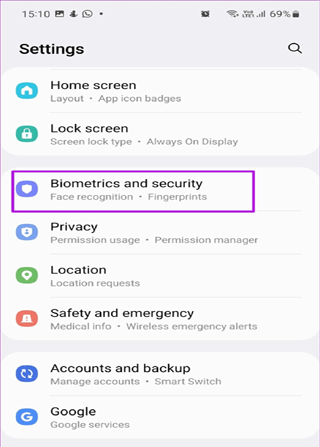
- Choisissez l’option Reconnaissance faciale.
- Désactivez le bouton Déverrouillage du visage.

- Redémarrez votre téléphone et accédez à l’écran de reconnaissance faciale pour activer le bouton Déverrouillage du visage.
Solution 4: réenregistrez votre visage
Il est possible que le modèle de reconnaissance faciale doive être recalibré et c’est pourquoi le déverrouillage du visage Android ne fonctionne pas. Alors, supprimez ici les données du visage et réenregistrez-les à nouveau pour résoudre le problème.
Pour ce faire, suivez les instructions ci-dessous:
- Ouvrez les paramètres sur votre appareil.
- Accédez à Biométrie et sécurité>Reconnaissance faciale.

- Entrez votre mot de passe si vous y êtes invité.
- Maintenant, sélectionnez l’option Supprimer les données du visage et confirmez-la.

- Une fois supprimé, cliquez sur l’option Enregistrer le visage.

- Suivez les instructions à l’écran et réenregistrez votre visage.
Solution 5: activer l’éclairage de l’écran
L’option Éclaircir l’écran illumine votre écran, ce qui permet à Déverrouillage du visage de reconnaître votre visage dans un environnement peu éclairé. Ainsi, peu importe si vous êtes dans un endroit sombre et essayez de déverrouiller votre appareil, avec cette option activée, Déverrouillage du visage fonctionnera.
Suivez les étapes ci-dessous:
- Dans les paramètres, sélectionnez la catégorie Biométrie et sécurité.
- Maintenant, choisissez Reconnaissance faciale.

- Faites défiler vers le bas et activez le bouton pour éclaircir l’écran.

- Maintenant, verrouillez votre appareil et déverrouillez-le en douceur à l’aide de Déverrouillage du visage.
Solution 6: vérifier la mise à jour du logiciel
Un logiciel de périphérique obsolète entraîne divers problèmes sur votre téléphone, notamment le fait que l’identification faciale ne fonctionne pas. Assurez-vous que vous utilisez le dernier logiciel sur votre appareil pour éviter et résoudre de tels problèmes sur Android.
Voici quoi faire:
- Dans Paramètres, sélectionnez la catégorie Mise à jour logicielle.
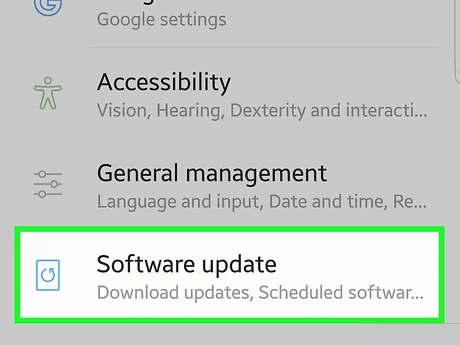
- Vérifiez la mise à jour disponible pour le logiciel.
- Si disponible, cliquez sur le bouton Télécharger maintenant pour installer la dernière mise à jour.

- Une fois installé, votre appareil redémarrera automatiquement.
- Maintenant, essayez de déverrouiller votre appareil avec Déverrouillage du visage et voyez si cela fonctionne bien cette fois.
Solution 7: effectuer une réinitialisation d’usine: dernier recours
Effectuer une réinitialisation d’usine sur votre appareil le définira sur les paramètres par défaut et résoudra le problème. Mais sachez que cette opération effacera toutes les données de votre appareil. Sauvegardez donc les données Android avant la réinitialisation d’usine pour éviter toute perte de données.
Ci-dessous les instructions à suivre:
- Dans l’application Paramètres, accédez à Paramètres supplémentaires.
- Faites défiler vers le bas et sélectionnez Sauvegarder et réinitialiser.

- Choisissez les options Réinitialiser le téléphone> Effacer toutes les données.
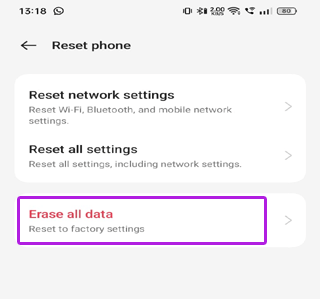
- Saisissez le mot de passe et confirmez la réinitialisation d’usine.
Lisez aussi: Récupérer les données Android après la réinitialisation d’usine
Contourner le verrouillage de l’écran lorsque Face Unlock ne fonctionne pas: Android Déverrouiller Outil
Si Face Unlock ne fonctionne pas et que vous ne parvenez pas à déverrouiller votre appareil, ne vous inquiétez pas! Android Déverrouiller Outil peut déverrouiller n’importe quel appareil Android sans code PIN, mot de passe, empreinte digitale et verrouillage facial.
Le logiciel contourne le verrouillage de l’écran et déverrouille votre appareil en une minute. Non seulement il déverrouille l’appareil, mais le logiciel peut également contourner Google FRP sans perdre de données.
Il est compatible avec divers téléphones Android. Ainsi, quelle que soit la marque ou le téléphone que vous utilisez, l’outil peut facilement déverrouiller votre appareil.
Vous trouverez ci-dessous le bouton de téléchargement du logiciel et voici un lien vers son guide d’utilisation.
 btn_img
btn_img
Note: Il est recommandé de télécharger et d'utiliser le logiciel uniquement sur votre ordinateur de bureau ou portable. Le logiciel ne fonctionnera pas sur les téléphones mobiles.
FAQs:
Eh bien, la technologie Face Unlocks est la combinaison de techniques de combinaison du visage et de l’iris pour améliorer la sécurité et la précision. Il fonctionne également à merveille dans les effets de faible luminosité. La partie technologique de numérisation faciale crée simplement la carte d'image 2D du visage qui est assez courante dans presque tous les types de téléphones Android.
Il peut y avoir diverses raisons pour lesquelles le déverrouillage du visage ne fonctionne pas. Certains des plus courants sont:
Si votre téléphone ne parvient pas à reconnaître votre visage pour déverrouiller l'écran, utilisez l'outil de déverrouillage Android mentionné dans cet article pour contourner la reconnaissance faciale. Ce logiciel peut contourner tout type de verrouillage d'écran. Comment fonctionne Face Unlock sur Android?
Pourquoi mon déverrouillage facial ne fonctionne pas?
Comment contourner la reconnaissance faciale sur Android?
Conclure
Les solutions ci-dessus ont fait leurs preuves pour corriger le déverrouillage du visage qui ne fonctionne pas sur Android. Cependant, si vous ne parvenez toujours pas à résoudre le problème en les essayant, cela peut être dû à des problèmes matériels au niveau de la caméra frontale ou du capteur de reconnaissance faciale.
Dans ce cas, nous vous suggérons de vous rendre au centre de service le plus proche et de faire examiner votre téléphone par des experts techniques. En cas de questions ou de doutes supplémentaires, n’hésitez pas à nous contacter sur Twitter ou Facebook.
James Leak is a technology expert and lives in New York. Previously, he was working on Symbian OS and was trying to solve many issues related to it. From childhood, he was very much interested in technology field and loves to write blogs related to Android and other OS. So he maintained that and currently, James is working for fr.androiddata-recovery.com where he contribute several articles about errors/issues or data loss situation related to Android. He keeps daily updates on news or rumors or what is happening in this new technology world. Apart from blogging, he loves to travel, play games and reading books.